音声を加工できるフリーソフトとして人気のAudacity。2000年に登場したソフトウェアですが、使いやすく拡張性も高いため現在でも利用しているユーザーは多いです。
今回は、AudacityをダウンロードしてWindows10にインストールする方法・手順をわかりやすく解説します。
Audacityのダウンロード手順
AudacityのWindows版インストーラーを公式サイトから以下の手順でダウンロードします。
- Audacityの公式サイト(英語)にアクセスします。
- [DOWNLOAD AUDACITY]のボタンをクリックします。
![]()
- OSの選択画面が表示されるので[Audacity for Windows]をクリックします。
![]()
- 最新版のインストーラーをダウンロードします。[Audacity X.X.X installer]のリンクをクリックします。
![]()
- ブラウザにダウンロードの確認が表示された場合は[保存]をクリックします。ダウンロードが始まります。
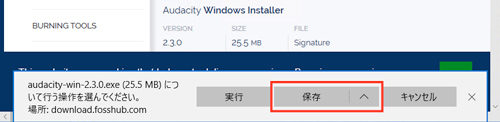
Audacityは、公式以外のソフトウェアダウンロードサイトからダウンロードすることもできますが、広告や不要なソフトウェアをインストールしなければいけないケースもあります。
安全にインストールするためにも、公式ページからのダウンロードをおすすめします。
Audacityのインストール手順
ダウンロードが完了したら、インストーラーを起動してAudacityをWindowsにインストールします。
- エクスプローラを開いて、左メニューから「ダウンロード」を選択します。
![]()
- インストーラーファイル「audacity-win-X.X.X.exe」をダブルクリックします。
- ユーザーアカウント制御が出たら「はい」をクリックします。
![]()
- インストール中の言語選択画面が表示されるので[日本語]になっていることを確認して[OK]をクリックします。
![]()
- セットアップウィザードの開始画面が出たら[次へ]をクリックします。
![]()
- 重要な情報が表示されるので[次へ]をクリックします。
![]()
- インストール先の選択画面が表示されます。特に変更する必要がなければ「次へ」をクリックします。
![]()
- 追加タスクの選択画面が表示されます。[デスクトップ上にアイコンを作成する]にチェックが入っていることを確認して[次へ]をクリックします。
![]()
- 確認画面が表示されるので[インストール]をクリックすると、インストールが開始します。
![]()
- 重要な情報が再度表示されるので[次へ]をクリックします。
![]()
- 最後にセットアップウィザードの完了画面が表示されるので「完了」をクリックしましょう。
![]()
- [Audacityを実行する]のチェックを入れるとインストール完了後にAudacityが自動で起動します。
以上でWindows10にAudacityをインストールできました。デスクトップのショートカットアイコンから起動できます。
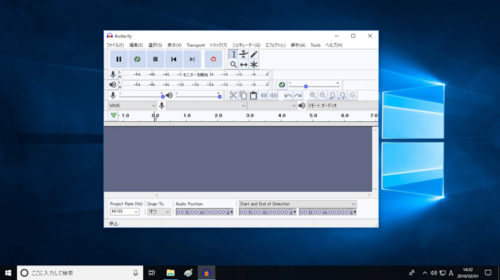
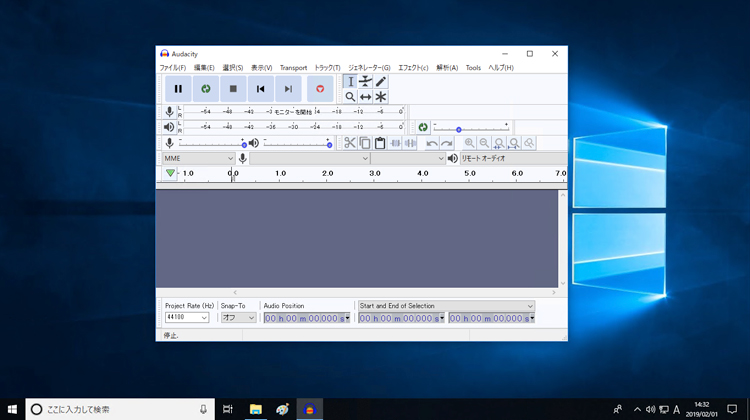
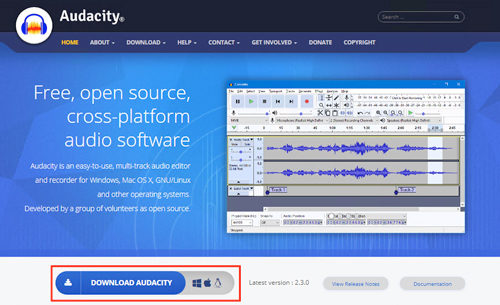
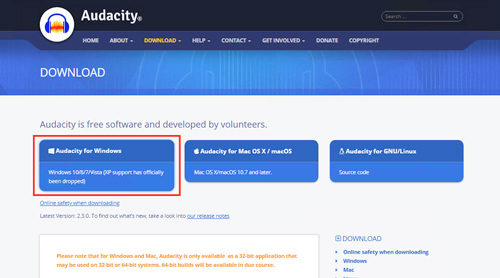
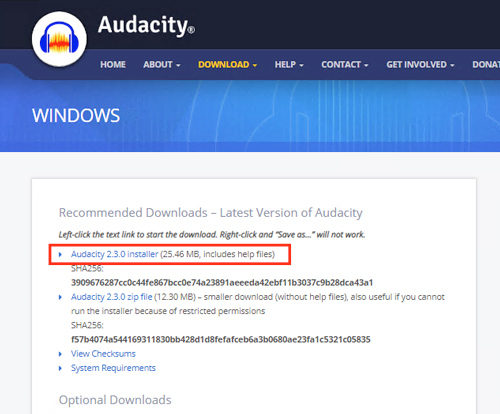
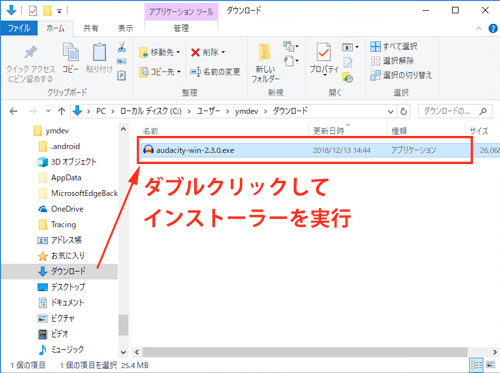
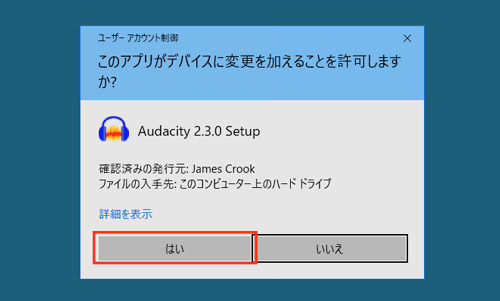
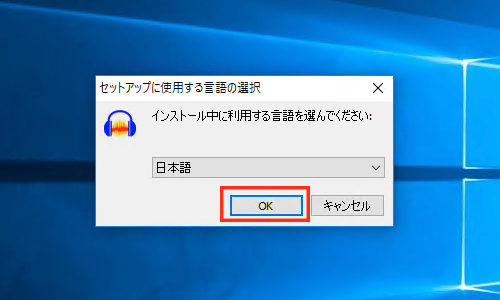
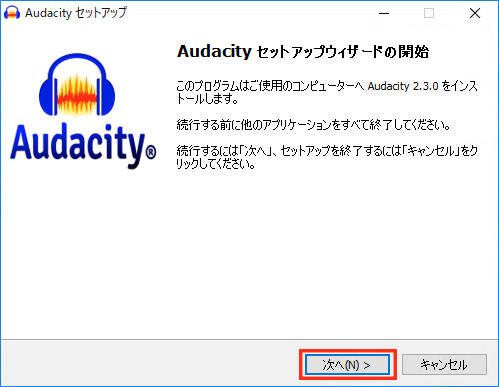
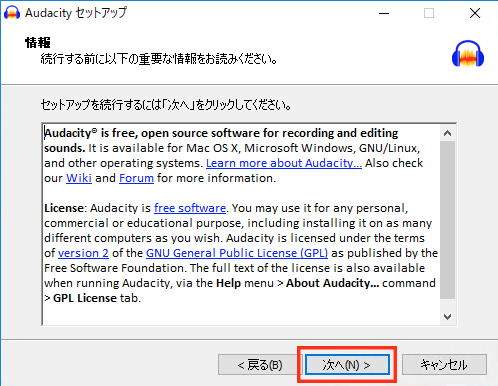
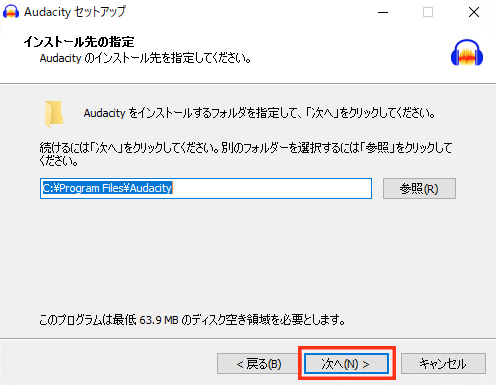
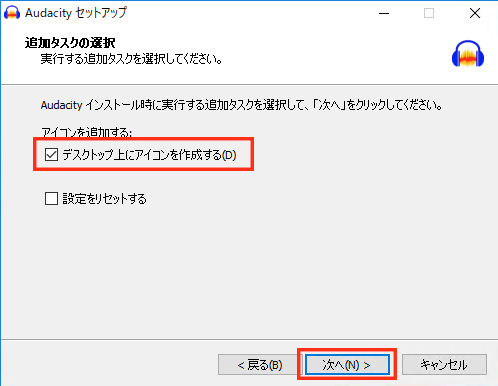
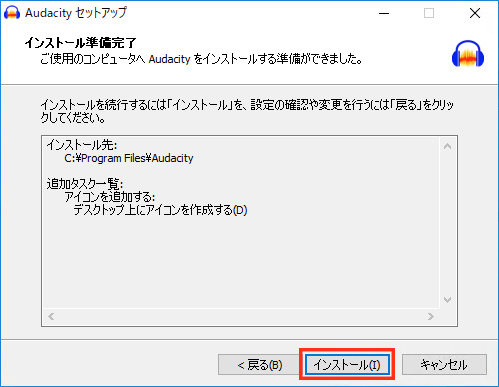
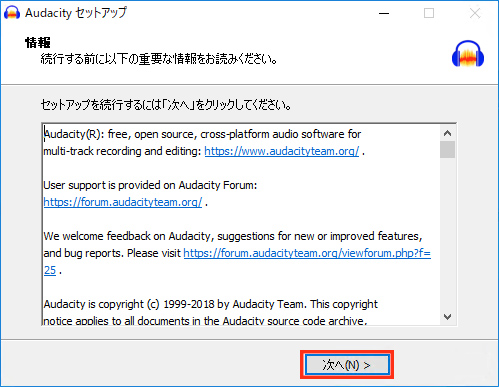
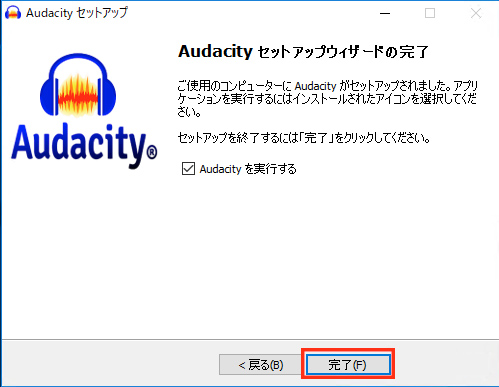
コメント